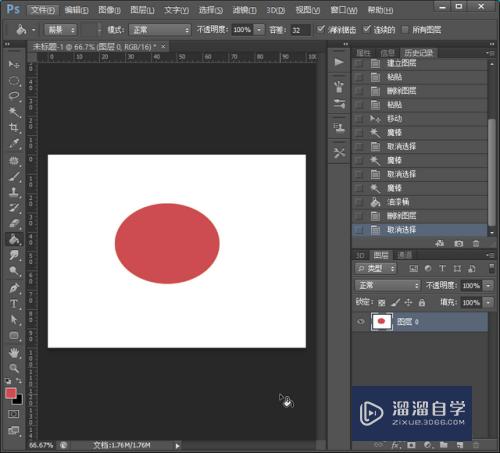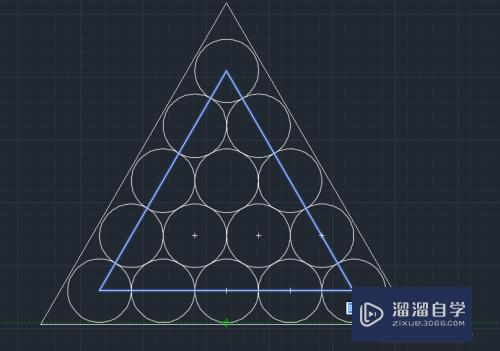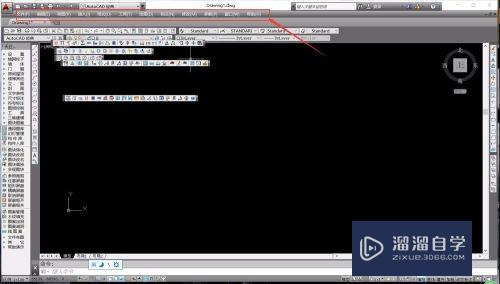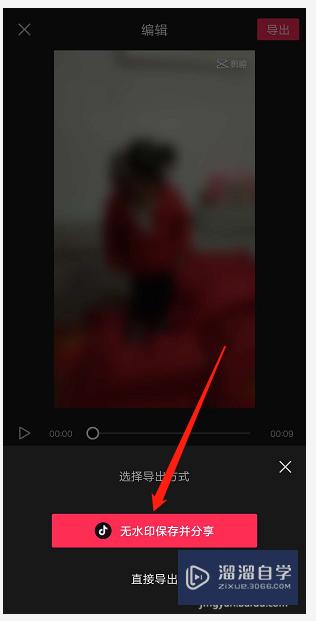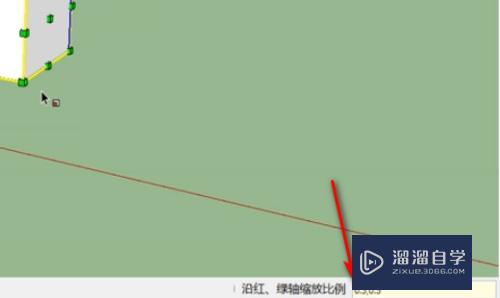CAD图形怎么添加相切的边框优质
总所周知。很多设计集结都是我们自己绘制的。而多数集结拥有边框才算完整。但是有些图形没具体数据难以添加边框。那么CAD图形怎么添加相切的边框呢?很简单。具体操作如下:
工具/软件
硬件型号:小新Air14
系统版本:Windows7
所需软件:CAD 2018
方法/步骤
第1步
双击CAD图标。启动CAD软件

第2步
点击文件菜单。加载想要修改的图形
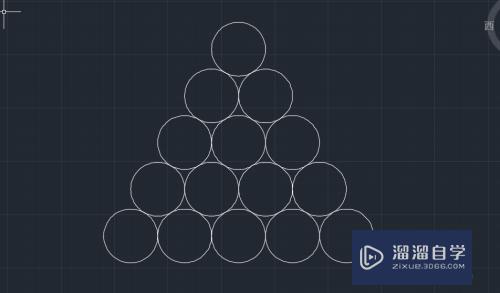
第3步
使用正多边形工具。输入POL。边数输入3。最后选择边模式(中心点确认不了)
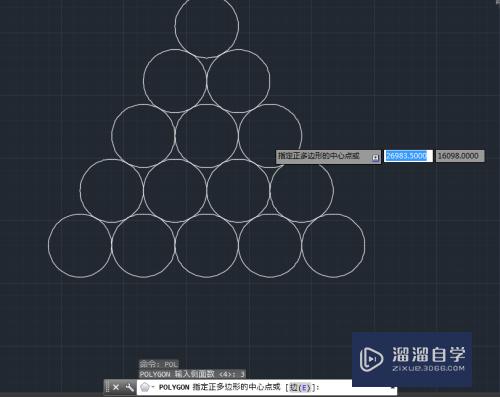
第4步
然后点击左下角圆心为第一点。接着点击右下角的圆心为第二点(只需要两点即可确定图形)

第5步
点击偏移工具。将之前绘制的三角形偏移到与圆形相切的位置

第6步
最后删除内部三角形。全部框选。等比例缩放。这样图集就完成了
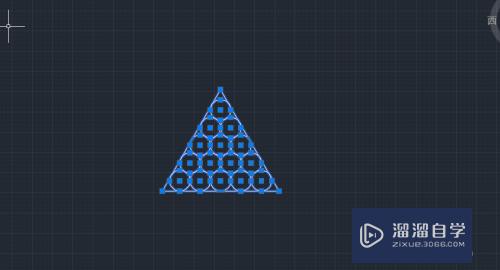
以上关于“CAD图形怎么添加相切的边框”的内容小渲今天就介绍到这里。希望这篇文章能够帮助到小伙伴们解决问题。如果觉得教程不详细的话。可以在本站搜索相关的教程学习哦!
更多精选教程文章推荐
以上是由资深渲染大师 小渲 整理编辑的,如果觉得对你有帮助,可以收藏或分享给身边的人
本文标题:CAD图形怎么添加相切的边框
本文地址:http://www.hszkedu.com/59737.html ,转载请注明来源:云渲染教程网
友情提示:本站内容均为网友发布,并不代表本站立场,如果本站的信息无意侵犯了您的版权,请联系我们及时处理,分享目的仅供大家学习与参考,不代表云渲染农场的立场!
本文地址:http://www.hszkedu.com/59737.html ,转载请注明来源:云渲染教程网
友情提示:本站内容均为网友发布,并不代表本站立场,如果本站的信息无意侵犯了您的版权,请联系我们及时处理,分享目的仅供大家学习与参考,不代表云渲染农场的立场!